Siri no Mac
Você pode falar com a Siri no MacBook Air e usar a sua voz para realizar diversas tarefas. Por exemplo, você pode encontrar arquivos, agendar reuniões, alterar preferências, obter respostas, enviar mensagens, fazer ligações e adicionar itens ao calendário. A Siri pode fornecer itinerários (“Como eu chego em casa?”), informações (“Qual é a altura do Pico da Neblina?”), realizar tarefas básicas (“Cria uma nova lista chamada lista de compras”) e muito mais.
No MacBook Air, a Siri está disponível sempre que você disser “E aí Siri” e fizer um pedido imediatamente (a tela do MacBook Air precisa estar aberta). Use a sua voz para reproduzir música, agendar uma reunião, abrir um arquivo e muito mais. Você pode ativar a opção “Ouvir E aí Siri” no painel Siri das Preferências do Sistema.
Nota: a Siri pode não estar disponível em todos os idiomas ou áreas e seus recursos podem variar por área.
Ative a Siri. Clique no ícone da Siri ![]() na barra de menus e clique em Ativar quando solicitado. Se você ativou a Siri durante a configuração, basta clicar no ícone para abri-la. Ou clique no ícone das Preferências do Sistema
na barra de menus e clique em Ativar quando solicitado. Se você ativou a Siri durante a configuração, basta clicar no ícone para abri-la. Ou clique no ícone das Preferências do Sistema ![]() no Dock, clique em Siri e clique em “Ativar Pedir à Siri”. Você pode definir outras preferências no painel Siri, como o Idioma e se deseja que a Siri apareça na barra de menus.
no Dock, clique em Siri e clique em “Ativar Pedir à Siri”. Você pode definir outras preferências no painel Siri, como o Idioma e se deseja que a Siri apareça na barra de menus.
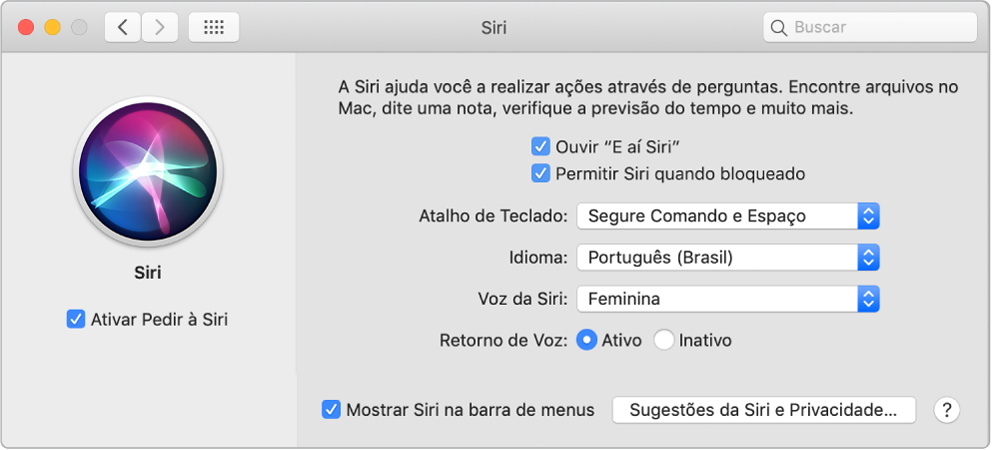
Nota: para usar a Siri, o MacBook Air deve estar conectado à internet.
Fale com a Siri. Clique em Siri ![]() na barra de menus e comece a falar. Ou mantenha pressionadas a tecla Comando e a Barra de espaço, e fale com a Siri.
na barra de menus e comece a falar. Ou mantenha pressionadas a tecla Comando e a Barra de espaço, e fale com a Siri.
E aí Siri. No MacBook Air, você pode simplesmente dizer “E aí Siri” para que seus pedidos sejam respondidos. Para ativar esse recurso no painel Siri das Preferências do Sistema, clique em “Ouvir ‘E aí Siri’” e dê comandos quando solicitado.
Por conveniência, “E aí Siri” não responde quando a tampa do MacBook Air estiver fechada. Se a tampa estiver fechada e conectada a um monitor externo, você ainda pode chamar a Siri a partir do ícone na barra de menus.
Dica: para saber sobre outras maneiras que a Siri pode ser usada, pergunte “O que você pode fazer?” a qualquer momento ou clique no botão Ajuda ![]() .
.
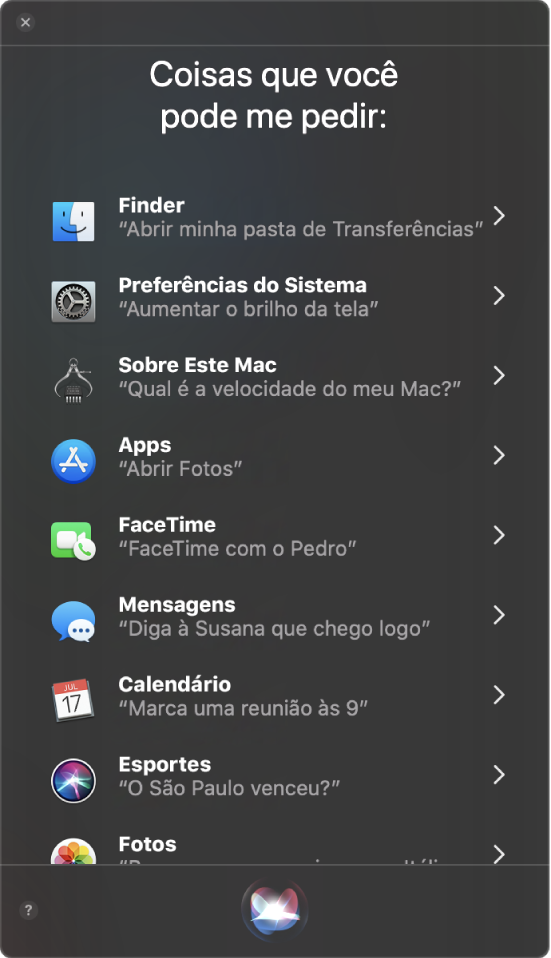
Reproduza músicas. Basta dizer “Toque música”, e a Siri faz o resto. Você pode até pedir à Siri “Toque a música mais popular de março de 1991”.
Busque e abra arquivos. Peça à Siri para buscar arquivos e abri-los diretamente a partir da janela da Siri. Você pode pedir por nome de arquivo ou por descrição. Por exemplo, “Mostrar os arquivos que a Fabiana mandou” ou “Abrir a planilha que criei ontem à noite”.
Arraste e solte. Arraste e solte imagens e localizações a partir da janela da Siri para dentro de um e-mail, mensagem de texto ou documento. Você também pode copiar e colar texto.
Fixe um resultado. Salve resultados da Siri de eventos esportivos, Lembretes, Relógio, Bolsa, Notas, Finder e conhecimentos gerais (Wikipédia, por exemplo) na Visualização para Hoje, nas Notificações. Clique no sinal de mais ![]() no canto superior direito de um resultado da Siri para fixá-lo na visualização Hoje. Para vê-lo mais tarde, clique no ícone da Central de Notificações
no canto superior direito de um resultado da Siri para fixá-lo na visualização Hoje. Para vê-lo mais tarde, clique no ícone da Central de Notificações ![]() e clique em Hoje. Se você estiver conferindo um placar esportivo, por exemplo, os resultados permanecem atualizados.
e clique em Hoje. Se você estiver conferindo um placar esportivo, por exemplo, os resultados permanecem atualizados.
Mude a voz. Clique no ícone das Preferências do Sistema ![]() no Dock, clique em Siri e escolha uma opção no menu “Voz da Siri”.
no Dock, clique em Siri e escolha uma opção no menu “Voz da Siri”.
Ao longo deste manual, você encontrará sugestões do que pedir à Siri. Por exemplo:
Pedir à Siri. Diga algo como:
“Abrir a apresentação do Keynote em que eu estava trabalhando ontem à noite”
“Que horas são em Paris?”
Mais informações. Consulte o artigo de Suporte da Apple Como usar a Siri no Mac.